Microsoft Teams er et godt værktøj, hvis du vil samarbejde med dine kolleger online. Og hvad bedre tidspunkt at gøre det end nu, når COVID-19 strander os til vores hjemmeborde?
Hvis du nu har installeret Microsoft Teams og enten Office 2010, Office 2013 eller Office 2016, skal Microsoft Teams-tilføjelsesprogrammet til Outlook allerede være installeret i din Outlook.
Du vil se tilføjelsesprogrammet Microsoft Teams Meeting på båndet til Outlook-kalenderen. Hvis du ikke finder det, skal du følge de nemme trin nedenfor.
Hvordan kan jeg downloade Microsoft Teams-tilføjelsesprogrammet til Outlook?
- I Outlook skal du klikke på Hjem klik derefter på Tilføjelser knap.
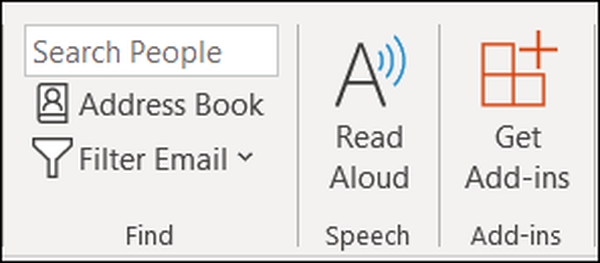
- Dette åbner et andet vindue med alle tilføjelsesprogrammer, som du kan installere. Klik på Alle, så skriv Microsoft Teams i Søg Mark.
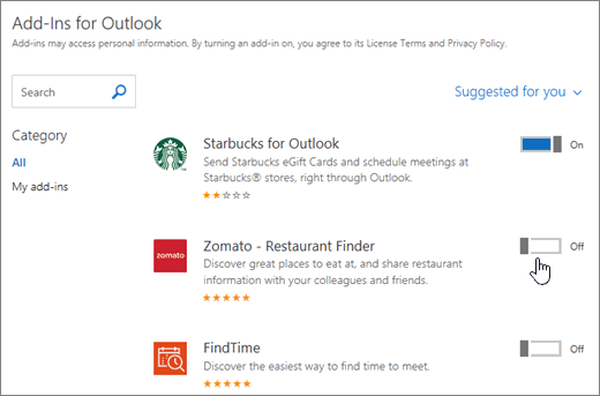
- For at sikre, at du har installeret det, skal du gå til Fil, derefter Administrer tilføjelsesprogrammer eller Administrer apps og du finder det på listen.
Sørg for, at du har det Kontor 2013 eller Kontor 2016 og Udveksling 2013 eller Udveksling 2016, Ellers kan du ikke installere tilføjelsesprogrammer.
Du kan ikke se Microsoft Teams-tilføjelsesprogrammet til Outlook?
Hvis du ikke kan installere Microsoft Teams-tilføjelsesprogrammet til Outlook, er her et par nemme trin til, hvordan du kan løse det:
- Sørg for, at du har administratorrettigheder på den computer, du prøver at installere Microsoft Teams-tilføjelsesprogrammet til Outlook.
- Brug Outlook som en normal bruger, ikke som administrator.
- Der kan være et problem med Microsoft Teams desktop-klient, så det første skridt ville være at lukke den og åbne den igen.
- Log ud af Microsoft Teams desktop-klient, og log ind igen.
- Er du sikker på, at din Outlook er opdateret? Sørg for at installere alle opdateringerne til Outlook-desktopklienten.
- Genstart Outlook-desktopklienten.
- Kontroller Outlook-brugerkontonavnet for eventuelle mellemrum. Microsoft siger, at det er et kendt problem, og at det snart bliver løst.
- Er du sikker på, at du har installeret Office 2016 eller Office 2016? Hvis du ikke er sikker, kan du se her: Åbn ethvert kontorapplikation som Word eller Excel, og klik derefter på Fil, derefter Konto. Du vil se produktoplysningerne til højre og se om du er berettiget til at installere tilføjelsesprogrammer.
Hvordan føjer du et møde til et Microsoft-team?
Du kan muligvis bruge FindTime-tilføjelsesprogrammet til Outlook, fordi det hjælper dig meget med Teams. Hvis du har et stort møde (mere end 3 eller 4 personer), hjælper FindTime dig med at nå til enighed om at finde det perfekte øjeblik for mødet.
Når du er enige om et tidspunkt, sender FindTime automatisk mødet til alle deltagere. Når du har valgt en online mødeindstilling i FindTime, tilføjes tilføjelsesprogrammet med et møde enten på Skype for Business eller Microsoft Teams, alt efter hvad der er angivet som standard som et online mødeværktøj.
Hvis du har spørgsmål, så tøv ikke med at slippe dem i kommentarfeltet nedenfor.
- Microsoft Teams
- Outlook-vejledninger
 Friendoffriends
Friendoffriends



